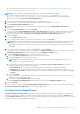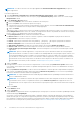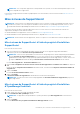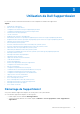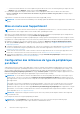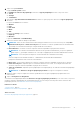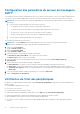Users Guide
Table Of Contents
- SupportAssist version 2.1 for Dell OpenManage Essentials Guide de l’utilisateur
- Présentation
- Installation, mise à niveau et désinstallation de SupportAssist
- Utilisation de Dell SupportAssist
- Démarrage de SupportAssist
- Mise en route avec SupportAssist
- Configuration des références de type de périphérique par défaut
- Configuration des paramètres du serveur de messagerie SMTP
- Vérification de l’état des périphériques
- Test de connectivité
- Modification des références de périphérique
- Réinitialisation des références spécifiques au périphérique aux références de type de périphérique par défaut
- Remplacement des références spécifiques au périphérique par les références de type de périphérique par défaut
- Filtrage de la collecte des journaux système
- Envoi manuel des journaux système
- Activation ou désactivation de la collecte automatique des journaux système
- Activation ou désactivation de la planification de la collecte de journaux système
- Planification de la collecte périodique des journaux système
- Planification par défaut de la collecte des journaux système
- Désactivation de la planification de la collecte de journaux système d'un type de périphérique particulier
- Affichage de la liste de tickets
- Affichage de l'inventaire des périphériques
- Filtrage des données affichées
- Suppression de filtres des données affichées
- Tri des données affichées
- Groupes de périphériques
- Affichage des groupes de périphériques
- Création d'un groupe de périphériques
- Gestion des périphériques d'un groupe de périphériques
- Gestion des références d'un groupe de périphériques
- Affichage et mise à jour des coordonnées d'un groupe de périphériques
- Modification des détails de groupe de périphériques
- Suppression d’un groupe de périphériques
- Références de périphérique utilisées par SupportAssist
- Configuration des références de système :
- Mise à jour automatique
- Configuration des paramètres de serveur proxy
- Confirmation de la connectivité par l'intermédiaire du serveur proxy
- Configuration des paramètres de notification par e-mail
- Configuration de Dell SupportAssist en mode Maintenance
- Support pour les serveurs OEM de DELL
- Affichage et mise à jour des coordonnées
- Accès et affichage des journaux
- Accès et affichage de la collecte de journaux système
- Affichage des informations sur le produit SupportAssist
- Affichage des informations de support
- Accès à l'aide contextuelle
- Dépannage
- Installation de SupportAssist
- Problème d’enregistrement
- Assurer la communication entre l'application SupportAssist et le serveur SupportAssist
- Vérification de l’installation des composants de collecte
- Lancement de SupportAssist
- Services
- Erreur de collecte
- Erreur de chargement de la collecte
- Sécurité
- Résolution des échecs de connexion SSL
- Contrat de service
- Avertissement de numéro de service
- Interface utilisateur de Dell SupportAssist
- Documents et ressources connexes
- Annexe des codes d’erreur
1. Cliquez sur l'onglet Paramètres.
La page Journaux système s'affiche.
2. Sous Modifier les références de périphérique, sélectionnez le Type de périphérique de la liste. Vous pouvez choisir :
● Serveur
● Stockage
● Commutateur
3. Sélectionnez le Type d'informations d'identification dans la liste. Les options proposées varient selon le Type de périphérique
sélectionné.
Les options de serveur sont les suivantes :
● Windows
● Linux
● ESX / ESXi
● iDRAC
● CMC
Les options de stockage sont les suivantes :
● EqualLogic
● MD Series
L’option du commutateur est Dell Networking.
4. Saisissez les références dans les champs correspondants :
REMARQUE : Dans le cas des commutateurs Dell Networking (anciennement Force 10 et PowerConnect), les champs Nom
d'utilisateur, Mot de passe et Activer le mot de passe sont facultatifs. Vous devez cependant entrer des informations dans
ces champs si le commutateur Networking est configuré à l'aide de ces informations.
● Nom d'utilisateur : ce nom doit contenir un ou plusieurs caractères imprimables et pas plus de 104 caractères.
REMARQUE :
Le format des noms d'utilisateur Windows doit être [Domaine\Nom d'utilisateur]. Vous pouvez également
utiliser un point [ . ] pour indiquer le domaine local. Cette règle ne s'applique pas aux informations d'identification ESX/ESXi.
REMARQUE : Vous n'avez pas besoin de préciser le nom de domaine des commutateurs Networking.
Voici des exemples de noms d'utilisateur Windows : .\Administrateur; MonDomaine\MonNomd'utilisateur
Exemple de nom d'utilisateur Linux, ESX/ESXi : Nom d'utilisateur
● Mot de passe : le mot de passe utilisateur doit contenir un ou plusieurs caractères imprimables et pas plus de 127 caractères.
● Activer le mot de passe : uniquement pour les commutateurs Ethernet PowerConnect. Le mot de passe d'activation doit
contenir un ou plusieurs caractères imprimables et pas plus de 127 caractères.
● Chaîne de communauté : uniquement pour les périphériques de stockage EqualLogic. La chaîne de communauté du périphérique
de stockage.
REMARQUE : Les Références de type de périphérique par défaut sont cryptées et enregistrées localement.
5. Répétez les étapes 2 à 4 pour configurer les références par défaut de tous les types de périphériques qui figurent dans votre
environnement.
6. Cliquez sur Enregistrer les changements.
Si les références d'un périphérique diffèrent des Références de type de périphérique par défaut que vous avez fournies, vous pouvez
modifier les références de périphérique de ce périphérique particulier. Pour en savoir plus sur la façon de fournir les références d'un
périphérique particulier, voir Modification des références de périphérique.
Références connexes
Journaux système , page 54
Modification des références de périphérique , page 22
Tâches associées
Références de périphérique utilisées par SupportAssist , page 34
Utilisation de Dell SupportAssist
19